windows10系统网络连接不可用如何处理
使用电脑过程中,最常见的要数网络问题了,有不少用户反映说网络连接不可用,上不了网很烦躁,那么windows10系统网络连接不可用如何处理呢?就此问题,下面小编跟大家讲解win10网络不可用的处理方法。 Win10系统在上网过程上发现网络时常会自动断开,同时在任务栏处的“网络图标”显示黄色感叹号,查看无线连接状态时显示“受限”
使用电脑过程中,最常见的要数网络问题了,有不少用户反映说网络连接不可用,上不了网很烦躁,那么windows10系统网络连接不可用如何处理呢?就此问题,下面小编跟大家讲解win10网络不可用的处理方法。
Win10系统在上网过程上发现网络时常会自动断开,同时在任务栏处的“网络图标”显示黄色感叹号,查看无线连接状态时显示“受限”。这难免会让用户受到影响,windows10系统网络连接不可用如何处理?就此问题,下面小编给大家带来了win10网络不可用的图文教程。
windows10系统网络连接不可用如何处理
当Win10网络连接受限或出现黄色感叹号时,右击任务栏“网络连接”图标,从其右键菜单选择“网络和共享中心”。

网络电脑图解-1
待进入“网络和共享中心”界面后,点击窗口左上角的“更改适配器设置”按钮

网络电脑图解-2
此时将打开“网络连接”窗口,右击“网络受限”的连接,从其右键菜单中选择“禁用”项。

网络电脑图解-3
待对应的网络连接图标被禁用后,再次右击此网络连接,从其右键菜单中选择“启用”项。
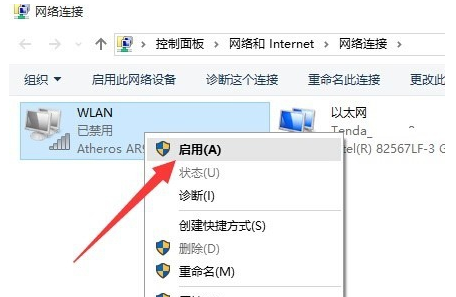
网络连接电脑图解-4
此时对于“本地连接”而言,将自动从网关获取IP地址并进行连接。而对于“无线网络”而言,则需要点击任务栏右下角的“网络连接”图标,从打开的扩展面板中点击“连接”按钮,此时就会发现网络连接正常。

网络连接电脑图解-5
当然,导致“网络连接受限”或“无权限访问网络“问题的原因是多方面的。
需要检测一下路由器是否可以正常连接到互联网,在路由器Web管理界面中,确保“网络连接正常”。
否则就需要检测路由器端设置。
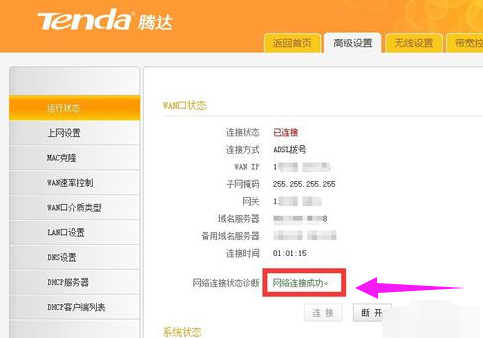
网络电脑图解-6
还可以使用“360LSP修复工具”来修复网络故障。利用此工具可实现修复LSP协议,解决无法正常上网的问题。

网络电脑图解-7
同时借助“360DNS优化”工具可以实现最优化网络 DNS筛选功能,从而解决“网络不稳定”或“无法打开网页”的问题。

网络连接电脑图解-8
如果升级到Win10正式版系统后才出现无法正常上网、“网络连接受限”或“无权限访问网络”的情况时,建议使用“驱动人生6”更新或修复一下网卡驱动程序。

win10电脑图解-9
确保相关“网络服务”处于正常启动状态:
右击桌面左下角的“Windows”按钮,从其右键菜单中选择“计算机管理”项进入。

win10电脑图解-10
从打开的“计算机管理”窗口上,依次展开“服务和应用程序”-“服务”项,找到“Wired AutoConfig”和“WLAN AutoConfig”两个服务项,确保这两个服务项处于正常运行状态,否则点击左上角的“启动此服务”按钮以开启此服务。

网络连接电脑图解-11
以上就是win10网络不可用的处理方法。你学会了吗?
标签: windows10 系统 网络 接不 可用 如何 处理
声明:本文内容来源自网络,文字、图片等素材版权属于原作者,平台转载素材出于传递更多信息,文章内容仅供参考与学习,切勿作为商业目的使用。如果侵害了您的合法权益,请您及时与我们联系,我们会在第一时间进行处理!我们尊重版权,也致力于保护版权,站搜网感谢您的分享!






